Tavaliselt tähendab see viga pakettide haldur kasutatakse mõnda muud protsessi, tõenäoliselt kinni. Viga võib tagastada väljundi nagu
dpkg oleku andmebaas lukustatakse mõne muu protsessiga
Kuid sama põhjus võib tekitada erinevaid veateateid, nagu on näidatud alloleval ekraanipildil.
dpkg: viga: dpkg kasutajaliidese lukk on lukustatud teise protsessiga
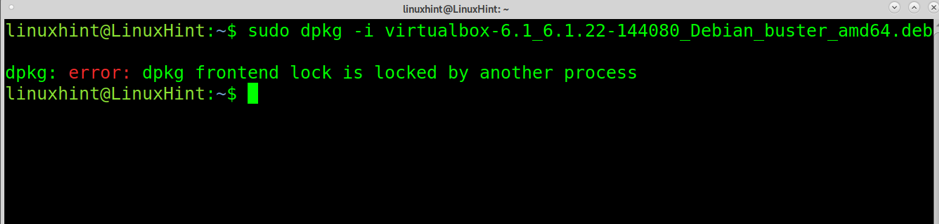
Teised sama põhjuse sümptomid võivad sisaldada järgmist teadet.
Vahemälu lukustuse ootel: lukku/var/lib/dpkg/lock-frontend ei õnnestunud hankida. Seda hoiab protsess 2839 (apt) ... 30s

Või kuvatakse viga allpool.
E: ei saanud lukku/var/lib/dpkg/lock -frontend - open (11: ressurss pole ajutiselt saadaval)
E: Kas ei saa hankida dpkg esipaneeli lukku (/var/lib/dpkg/lock-frontend), kas seda kasutab mõni muu protsess?
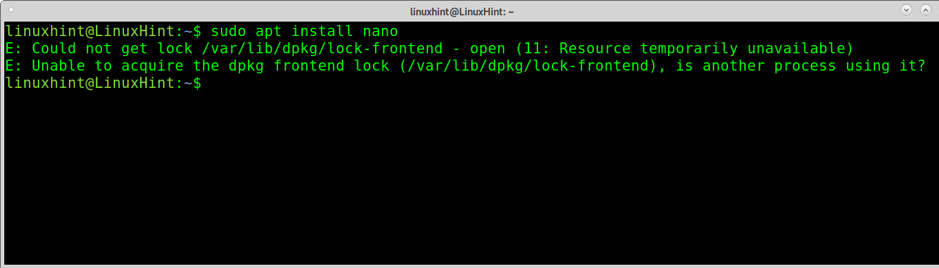
Enamikul juhtudel on varasemad näited teatanud, et juba installite, täiendate või eemaldate pakette. Mõnel juhul võivad mitmed administraatorid hallata tarkvara pakettide halduri kaudu või protsess võib rakenduse blokeerida (dpkg) ja selle protsessi tapmine, nagu allpool selgitatud, lahendab probleemi.
Märge: Ärge unustage alati kasutada dpkg ja asjakohane koos sudo .
Kuidas parandada dpkg või apt lukustatud või ajutiselt kättesaamatu:
Peate tuvastama protsessi, mis võtab dpkg või sobib selle tapmiseks. Protsessi tuvastamiseks võite kasutada allolevat käsku.
sudo lsof/var/lib/dpkg/lock 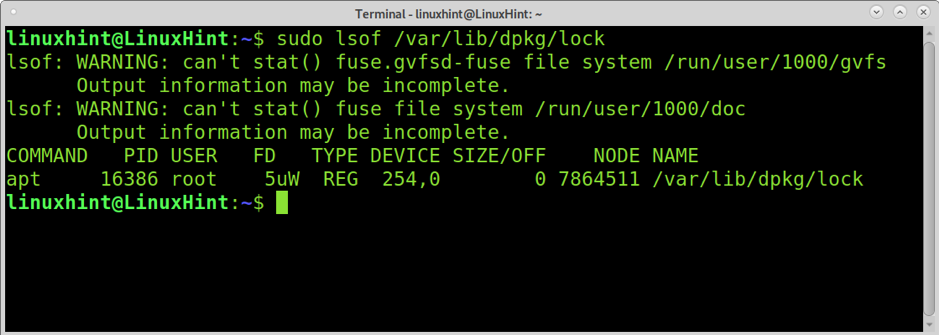
Nagu näete, on protsessi ID (PID) 16386 . Selle tapmiseks käivitage allolev käsk, asendades selle 16386 tegeliku PID -i jaoks pakettide halduri abil.
sudo kill -9 16386 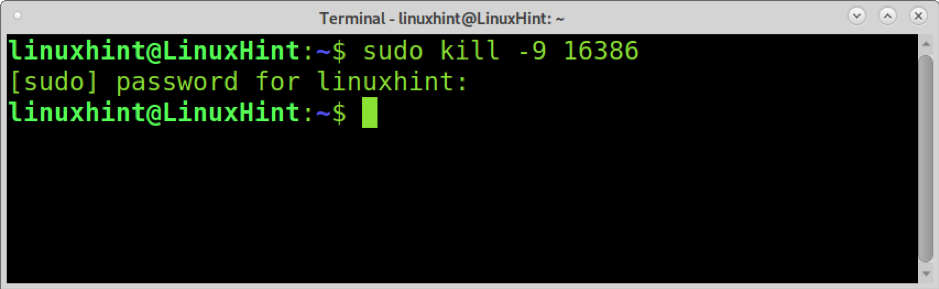
PID -numbri tuvastamiseks võite käivitada ka alloleva käsu.
sudo lsof/var/cache/apt/archives/lock 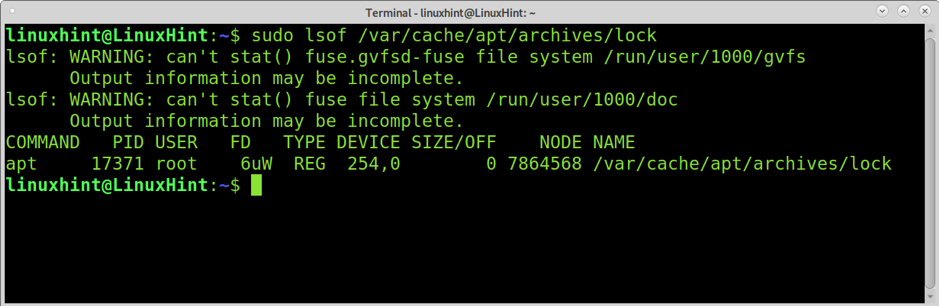
Seejärel käivitage:
sudo dpkg --configure -a 
Teine võimalus PID -protsessi tuvastamiseks ja selle kasutamise kohta teabe printimiseks on ps käsk grep -iga, nagu allpool näidatud.
ps kuni | grep apt 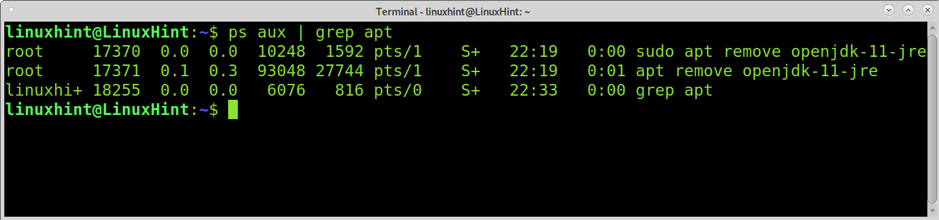
Muude dpkg ja apt vigade parandamine
Sellest jaotisest leiate mõned käsukombinatsioonid mitme apt ja dpkg probleemi lahendamiseks.
Esimene käsk, mille peaksite enne probleeme käivitama, on apt-update, nagu allpool näidatud. See käsk värskendab apt -hoidlaid.
sudo apt-get update 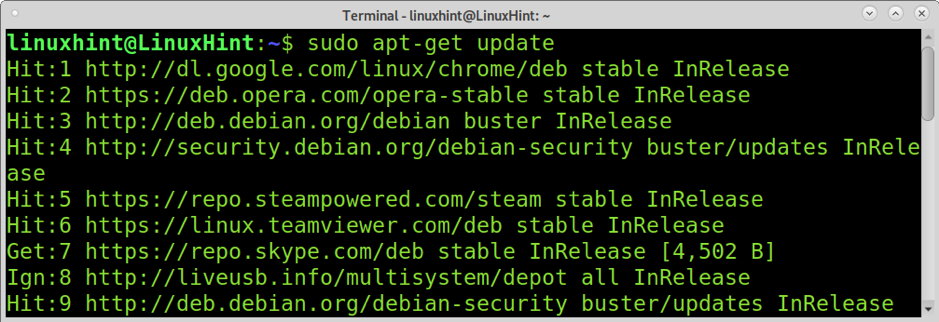
Varem kasutatud dpkg –konfigureeri -a käsku kasutatakse sõltuvusprobleemide lahendamiseks.
sudo dpkg --configure -a 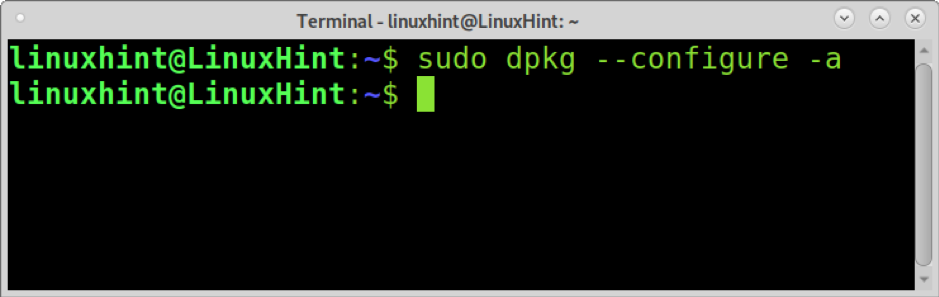
Allolevat käsku saab kasutada ka sõltuvusprobleemide lahendamiseks.
sudo apt -get -f install 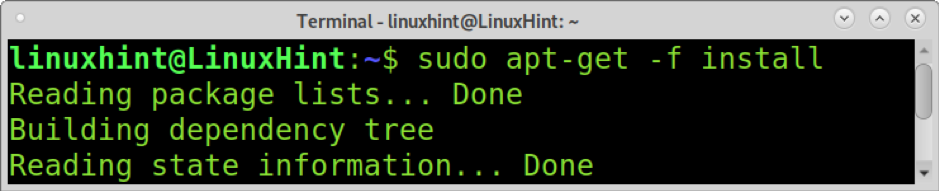
Kasutamatute sõltuvuste puhastamiseks võite käivitada:
sudo apt-puhtaks 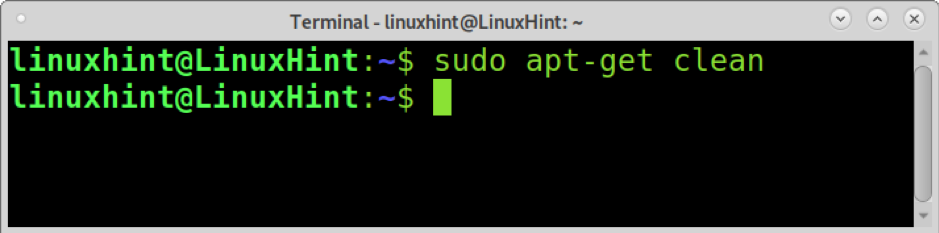
Debiani paketihaldurite kohta
Debiani pakettide haldurite hulka kuuluvad dpkg, asjakohane , apt-get , sobivus , sünaptiline, ja dpkg-deb .
- dpkg: Dpkg on Debiani ja sellel põhinevate distributsioonide peamine paketihaldur.
- asjakohane: on dpkg kasutajaliides, mis on võimeline pakke tooma ja sõltuvusi lahendama.
- sobivus: Apt interaktiivne kasutajaliides.
- Sünaptikud: Graafiliste pakettide haldur.
- dpkg-deb: Veel üks käsk .deb pakettide installimiseks.
Lisateavet kõigi Debiani pakettide haldurite kohta leiate aadressilt https://www.debian.org/doc/manuals/debian-faq/pkgtools.en.html#pkgprogs
Järeldus
Nagu näete, on dpkg või apt probleemide lahendamine üsna lihtne ja enamikul vigadel on teadaolevad põhjused. Eespool selgitatud käsud võivad lahendada peaaegu kõik katkiste pakettide või katkestatud protseduuridega seotud probleemid. Kuna apt ja aptitude on dpkg kasutajaliidesed, on probleemide lahendamise meetmed tavaliselt samad. Kui kõik kirjeldatud toimingud ei tööta ja teie viga toimub lauaarvutis, peab arvuti taaskäivitamisel pakettide haldur vabastama. Kuid kõik ülaltoodud sammud, kui neid õigesti rakendada, peavad selle töö ära tegema.
Loodan, et see artikkel selgitab, kuidas seda lahendada dpkg oleku andmebaas lukustatakse mõne muu protsessiga viga oli kasulik.